Come configurare Outlook.com su Android
Microsoft Prospettiva Outlook.Com Androide / / March 18, 2020
Se hai registrato un account email con Outlook.com o hai rinominato il tuo account da @ Hotmail.com, potresti volerlo aggiungere al tuo dispositivo Android. Ecco come aggiungerlo a uno smartphone Android.
Se hai registrato un account email con il servizio di posta elettronica rinnovato di Microsoft Outlook.como se lo hai fatto rinominato il tuo account da @ Hotmail.com, potresti volerlo aggiungere al tuo dispositivo Android. Ecco come aggiungerlo a uno smartphone Android.
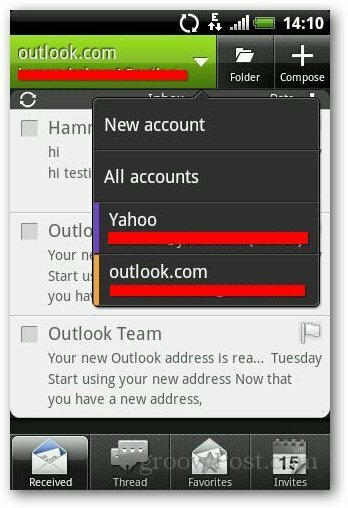
Dal menu Scegli un provider di posta, selezionare Microsoft Exchange ActiveSync.
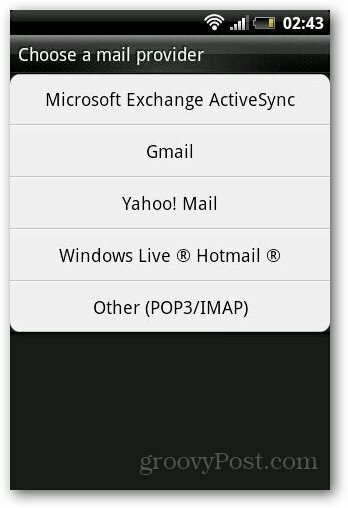
Immettere il nome utente e la password nel campo fornito e toccare Avanti. Si noti che la configurazione automatica potrebbe non funzionare su tutti i modelli di smartphone Android.
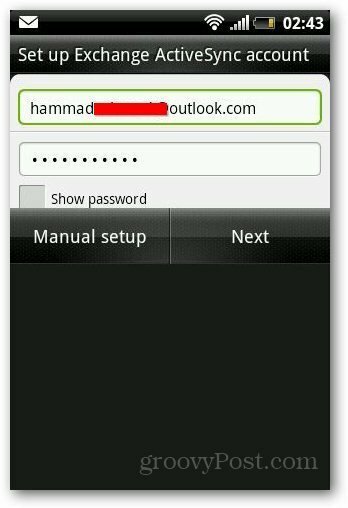
Se non funziona, ti reindirizzerà alla finestra di configurazione manuale o puoi semplicemente toccare Impostazione manuale. Inserisci il tuo indirizzo email, nome utente, password e server. Lascia vuoto il campo del dominio. Assicurati di aggiungere @ outlook.com anche nel nome utente. In caso di indirizzo del server, digitare
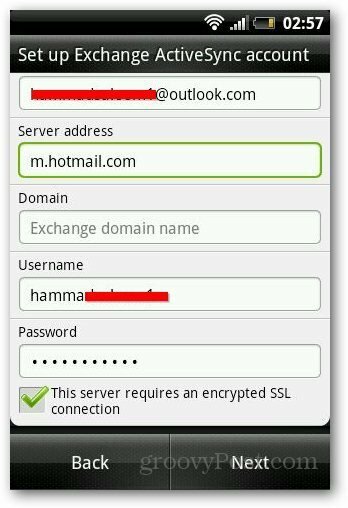
Dopo l'autenticazione, ti mostrerà le opzioni di sincronizzazione. Puoi sincronizzare Posta, Calendari e Contatti sul telefono. Puoi anche configurare la pianificazione degli aggiornamenti, il tempo trascorso il quale l'app verificherà la presenza di nuovi messaggi.
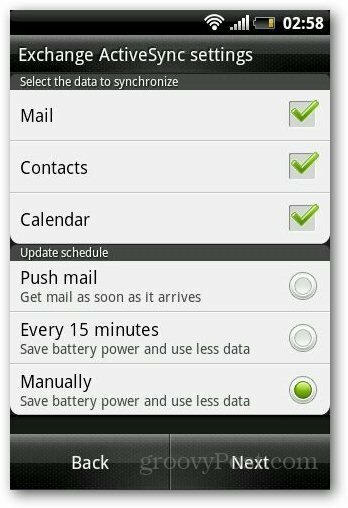
E il gioco è fatto. Basta dare un nome all'account e toccare Termina installazione. Se sei un early adopter, ecco come impostare il tuo Indirizzo Outlook.com in Windows 8 Mail.
